Neu im StarLight 3.0 ist ein neuer Skin mit dem Namen "Mono Teal". Dieser ist sehr hell und in Grau, Grün und Schwarz gehalten. Für bestimmte Tätigkeiten, wie z.B. Schulungen in SL, ist dieses UI sicher ganz gut geeignet. Lediglich der Text im offenen Chat, der in Blau, bzw. Beige erscheint, ist viel zu hell und auf dem grauen Hintergrund kaum zu lesen. Sicher ein kleiner Fehler, den Hitomi noch beheben wird.
Hier ein Bild des Development Viewer 3.0.1 mit StarLight 3.0 und dem neuen Mono Teal Skin:
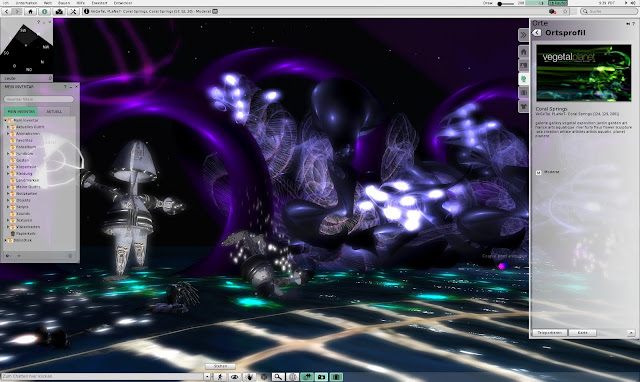 |
| *klick mich für großes Bild* |
Und hier die üblichen Links:
>> Download StarLight 3.0.0593 - (nur für Beta Viewer 3.0 oder Development Viewer 3.0.1)
Quellen:
>> StarLight 3.0.0593 for Beta Viewer 3.0.0
>> LL-Wiki - Viewer Skins/Starlight
Ich hänge auch noch die kurze Installationsanleitung für den StarLight mit dran, da es sowohl beim Viewer, als auch beim Skin einen Versionssprung gab.
Anleitung zur Installation des StarLight Skin:
- Voraussetzung ist ein zur StarLight Version passend installierter Viewer. Das bedeutet, die ersten beiden Zahlen der Versionsnummer von StarLight und Viewer müssen identisch sein.
- Die ZIP-Datei für den StarLight herunterladen und entpacken.
- Aus dem Viewer 3.x ausloggen (sofern man eingeloggt ist).
- In den entpackten StarLight-Ordner gehen.
- Den 'skins'-Ordner aus dem StarLight-Ordner in das Hauptverzeichnis des Viewers kopieren. Dabei wird der bestehende 'skins'-Ordner des Viewers erweitert und die Datei 'panel_login.xml' überschrieben (mit 'Ja' bestätigen).
- Den 'app_settings'-Ordner aus dem StarLight-Ordner in das Hauptverzeichnis des Viewers kopieren.
- Nach dem ersten Start des Viewers, im Login Bildschirm unter 'Modus' den gewünschten Skin im Aufklappmenü auswählen.
- Viewer schließen und neu starten. Für jeden weiteren Wechsel des Skin ist immer der Ablauf
> Auswählen > Viewer schließen > Viewer neu starten notwendig. Alle Skins, die mit StarDust beginnen, haben keine Sidebar mehr.
Keine Kommentare:
Kommentar veröffentlichen